Jak automatycznie zapisywać zrzuty ekranu w OneDrive w systemie Windows 10?
Windows 10 pozwala zaoszczędzić czas i automatycznie przesyłać zrzuty ekranu do OneDrive. Za każdym razem, gdy robisz zrzut ekranu, można go przesłać do folderu OneDrive. Oto jak włączyć tę przydatną funkcję.
Reklama
Możliwość automatycznego zapisywania zrzutów ekranu w OneDrive zapewnia wbudowana aplikacja OneDrive. Musisz włączyć wymaganą opcję w jej ustawieniach. Domyślnie jest wyłączony.
Aby automatycznie zapisywać zrzuty ekranu w OneDrive w systemie Windows 10, kliknij prawym przyciskiem myszy ikonę zasobnika OneDrive, aby otworzyć jej menu.
Jeśli nie masz ikony, kliknij małą strzałkę skierowaną w górę w pobliżu zasobnika systemowego (obszar powiadomień), aby wyświetlić obszar przepełnienia, a następnie kliknij prawym przyciskiem myszy ikonę OneDrive.
W menu kontekstowym wybierz „Ustawienia”:
Otworzy się okno dialogowe Ustawienia. Tam przejdź do zakładki Autozapis i odznacz pole wyboru Automatycznie zapisuj przechwycone zrzuty ekranu w OneDrive.
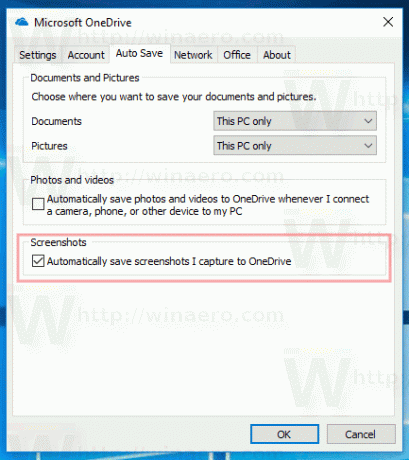
Po włączeniu tej opcji OneDrive zastąpi klasyczne skróty do zrzutów ekranu: Zrzut ekranu, Alt + Zrzut ekranu, klawisz kontrolny + Zrzut ekranu. Nie wpłynie to na Wygrać + Zrzut ekranu Klawisz skrótu. Obrazy przechwycone za pomocą tego klawisza skrótu będą nadal przechowywane w folderze Ten komputer\Obrazy\Zrzuty ekranu. Ale jeśli użyjesz dowolnego skrótu z wyjątkiem Win + PrintScreen, przechwycony obraz zostanie teraz zapisany w OneDrive. Znajdziesz to pod
OneDrive\Obrazy\Zrzuty ekranu

Wskazówka: zobacz wszystkie możliwe sposoby zrób zrzut ekranu w systemie Windows 10.
Jest to bardzo przydatne dla użytkowników, którzy korzystają z OneDrive i nie mają wyłączone lub odinstalowany to. OneDrive to rozwiązanie do przechowywania dokumentów online stworzone przez firmę Microsoft, które jest dostarczane w pakiecie z systemem Windows 10. Może być używany do przechowywania dokumentów i innych danych online w chmurze. Oferuje również synchronizację przechowywanych danych na wszystkich urządzeniach. Twoje zrzuty ekranu będą więc dostępne na każdym urządzeniu, na którym pozostajesz połączony z OneDrive.
Wskazówka: możesz wyłączyć system Windows 10 z używanie OneDrive jako domyślnej lokalizacji zapisu.


